雨林木风win7旗舰版笔记本设置wifi热点的方法!
发布时间:2017-04-06 20:24:00 浏览数:
最近使用雨林木风Win7旗舰版系统笔记本的用户想将自己的笔记本变成无线热点,让手机、平板可以连接到网络上网。在网上创建wifi热点的方法很多,最常见的莫过于使用命令提示符输入命令来创建热点,但许多用户表示自己对电脑命令代码不是很懂,在操作的时候经常出错导致无法成功创建的情况,今天小编在这里给大家分享几款比较好用的热点创建工具。
方法一:QQ管家
1、打开QQ管家,点击右下角的【工具箱】按钮,如图:

2、点击【更多】按钮;
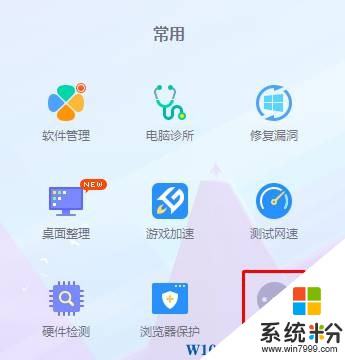
3、在左侧点击【上网】,在右侧点击【免费WiFi】;
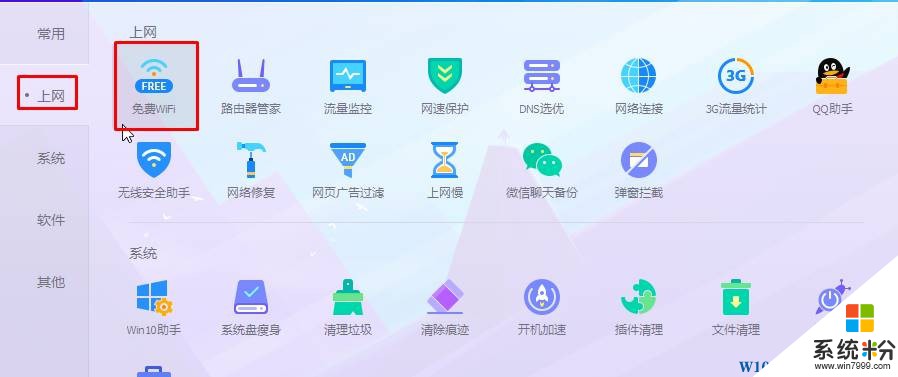
4、打开后便会提示【正在开启WiFi】,开启后我们可以在下面修改【WiFi名称】和【WiFi密码】,设置完成后,马上生效。热点创建完成。
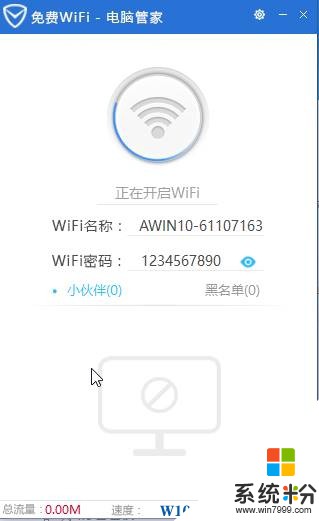
方法二:360安全卫士
1、打开360安全卫士,点击右下角的【更多】;
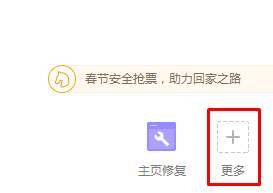
2、在左侧点击【网络优化】,在右侧点击【免费WiFi】;
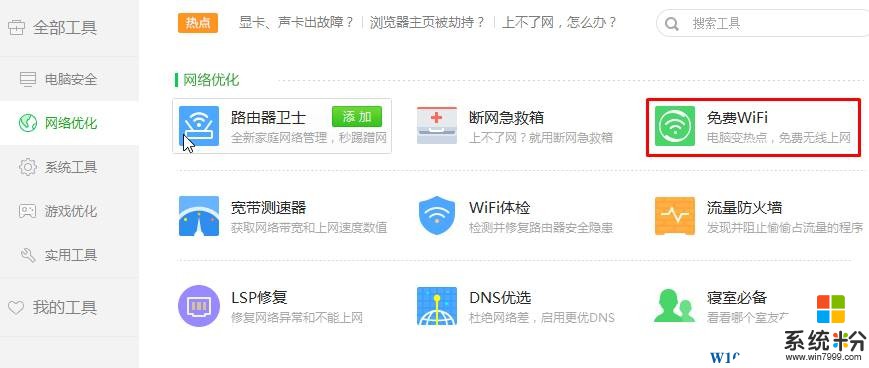
3、等待自动创建,创建完成后我们就可以使用手机连接软件提示的wifi名称和密码进行连接即可,当然我们也可以点击后面的“笔”来修改wifi名和密码!
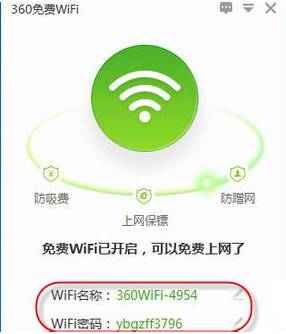
以上就是雨林木风win7旗舰版笔记本设置wifi热点的方法!
方法一:QQ管家
1、打开QQ管家,点击右下角的【工具箱】按钮,如图:

2、点击【更多】按钮;
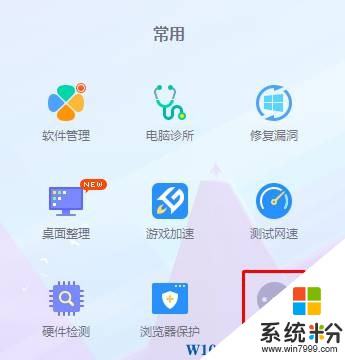
3、在左侧点击【上网】,在右侧点击【免费WiFi】;
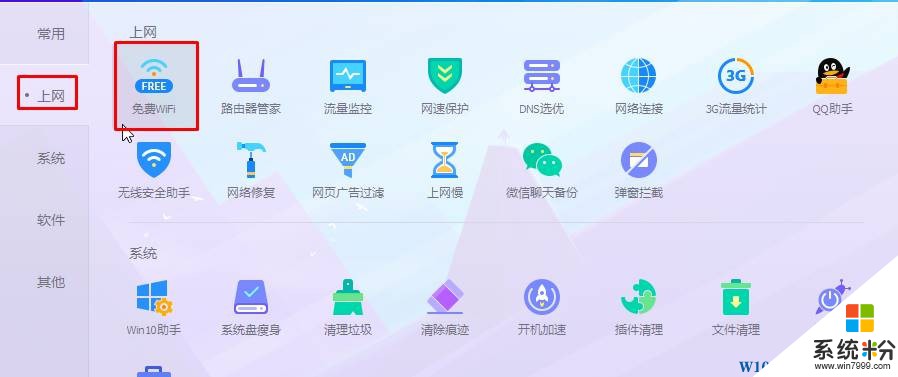
4、打开后便会提示【正在开启WiFi】,开启后我们可以在下面修改【WiFi名称】和【WiFi密码】,设置完成后,马上生效。热点创建完成。
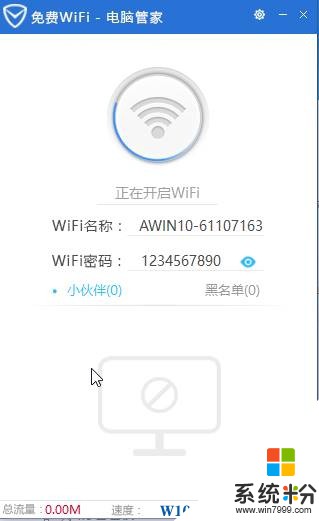
方法二:360安全卫士
1、打开360安全卫士,点击右下角的【更多】;
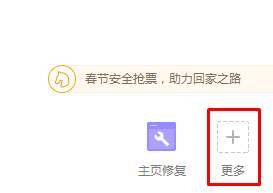
2、在左侧点击【网络优化】,在右侧点击【免费WiFi】;
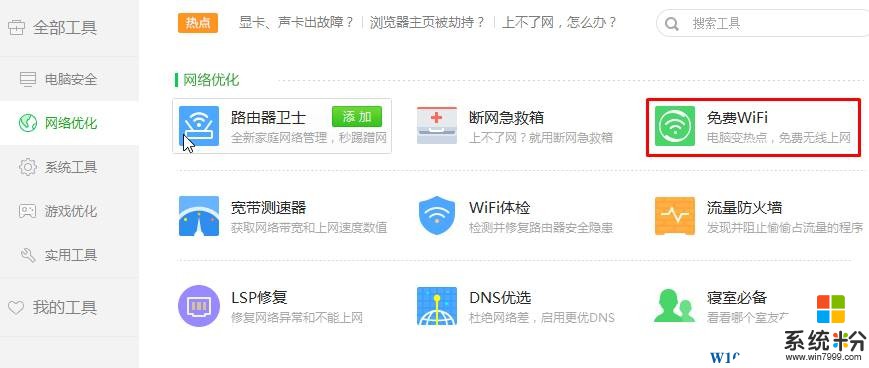
3、等待自动创建,创建完成后我们就可以使用手机连接软件提示的wifi名称和密码进行连接即可,当然我们也可以点击后面的“笔”来修改wifi名和密码!
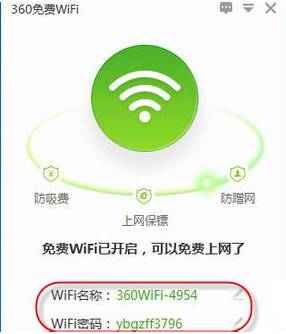
以上就是雨林木风win7旗舰版笔记本设置wifi热点的方法!